Zjištění verze distribuce Ubuntu
- Domov
- Znalostní báze
- Zjištění verze distribuce Ubuntu
Společnost Canonical vydává nové verze distribuce pravidelně, respektive dvakrát ročně, v dubnu a říjnu. Každá nová verze je označena čísly, která označují rok a měsíc vydání. Kromě toho každá verze dostává kódové jméno složené ze dvou slov začínajících stejným písmenem. Například první použité kódové označení bylo Warty Warthog.
Pokud jste si systém nainstalovali sami, pravděpodobně znáte distribuční číslo, pokud to za vás udělal někdo jiný, ale v určitém okamžiku můžete potřebovat konkrétní číslo nainstalované verze. To může být nutné z různých důvodů, ale nejčastěji v případě, že potřebujete nainstalovat specifický software, připojit repozitáře třetích stran. Dále se podíváme na všechny způsoby, jak můžete zjistit verzi distribuce.
Jak zjistit verzi Ubuntu v grafickém uživatelském rozhraní
Chcete-li zjistit verzi konkrétní distribuce, nemusíte nutně instalovat software třetích stran. Můžete to udělat pomocí systémových nástrojů. Použijte nástroj "Systémové možnosti". Spouští se z hlavní nabídky:
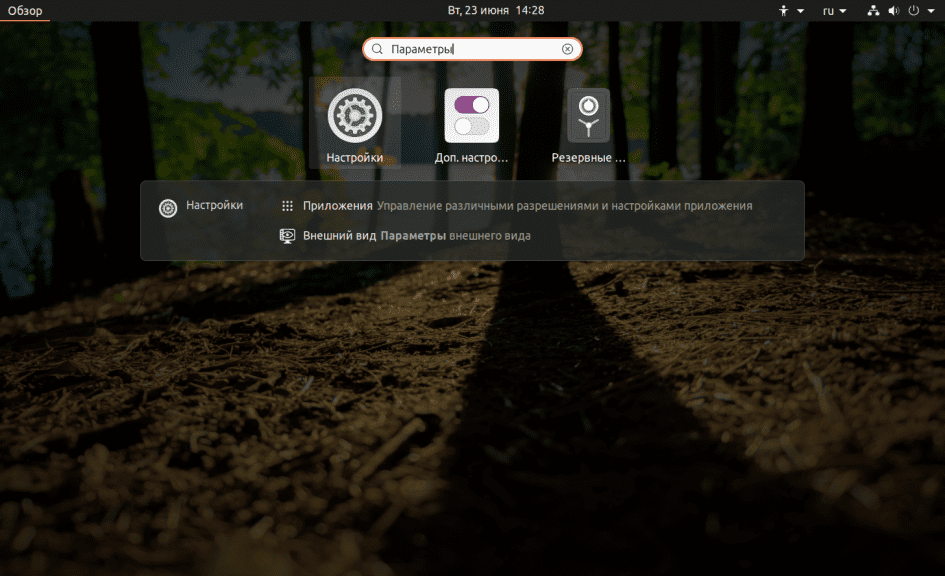
Poté je třeba vybrat položku "O systému":
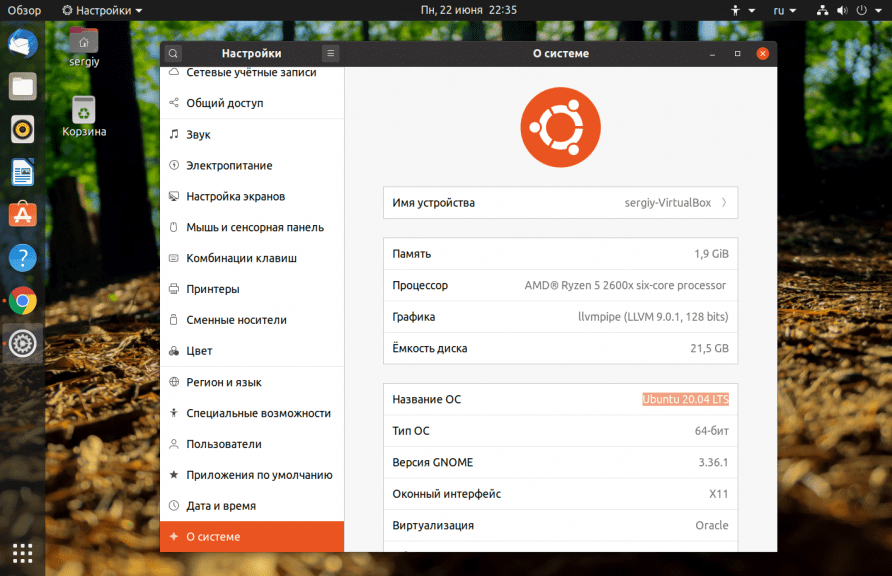
Tím se otevře okno, ve kterém se zobrazí nejen verze distribuce, ale také název procesoru, množství operační paměti, bitová kapacita operačního systému a velikost pevných disků. Toto okno je dosti podobné tomu, které jsme viděli ve Windows. V předchozích verzích distribuce byla ještě možnost zobrazit verzi v monitoru zdrojů, ale od Ubuntu 14.04 již není k dispozici.
Jak zjistit verzi Ubuntu v terminálu
Terminál nabízí mnoho dalších možností, jak zjistit potřebné informace. Nejjednodušší je použít příkaz lsb_release:
$ lsb_release -a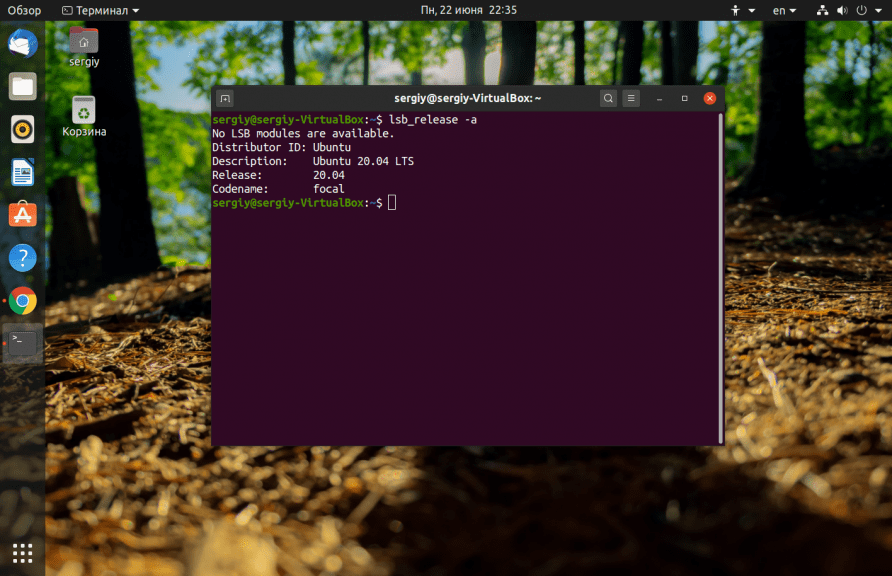
Zde -a přinutí nástroj zobrazit všechny informace, r pouze číslo verze a -c pouze kódové označení. Chcete-li zobrazit obsah souboru /etc/lsb_release, musíte provést příkaz:
$ cat /etc/lsb-release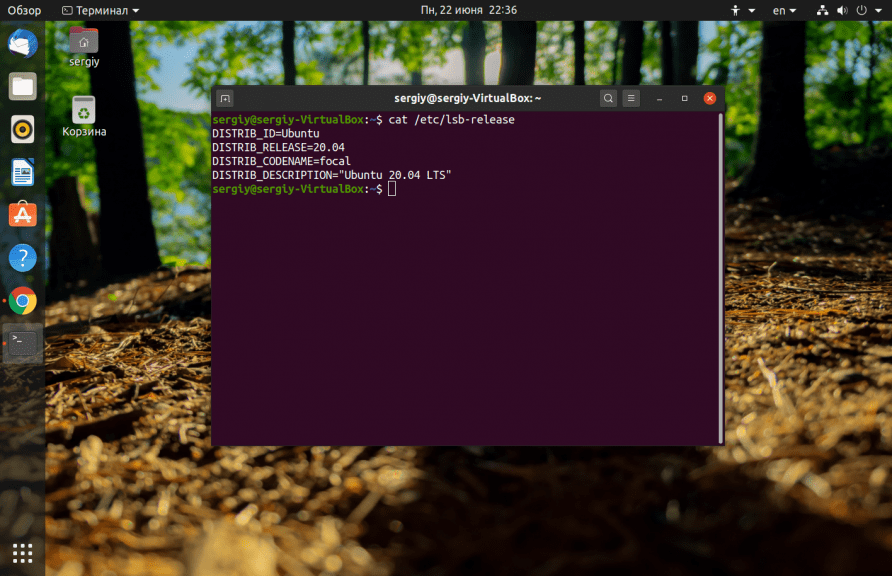
Pomocí souborů /etc/issue a /etc/issue.net můžete také zjistit verzi distribuce. Pokud jste je dosud neupravovali, je v nich uložen uvítací text, který se zobrazí po načtení úvodní obrazovky operačního systému. Zobrazuje se v nich také číslo distribuce. Spusťte:
$ cat /etc/issue.net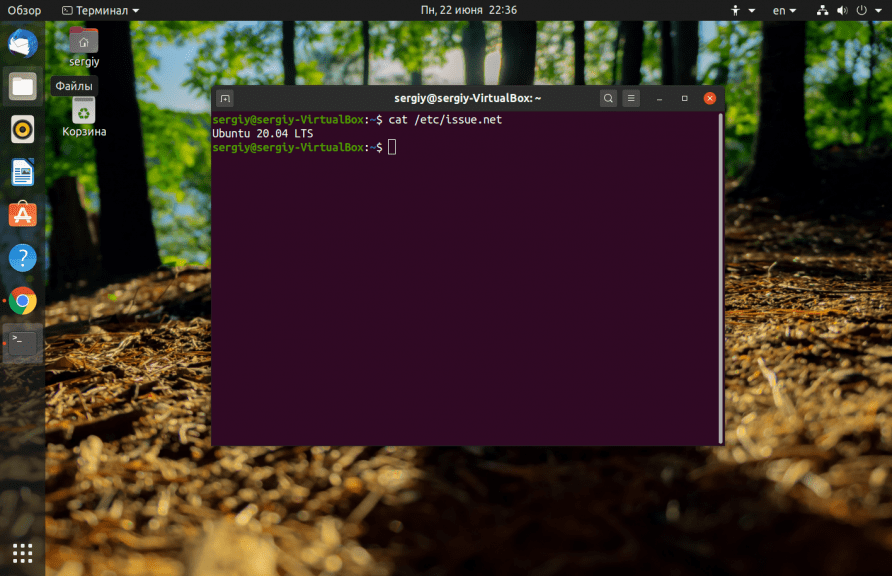
Existuje ještě jeden způsob, možná není tak pohodlný, ale je také velmi účinný:
$ awk '/^Description: Ubuntu [0-9]/ {print "Ubuntu",$3; exit;}' /usr/share/python-apt/templates/Ubuntu.info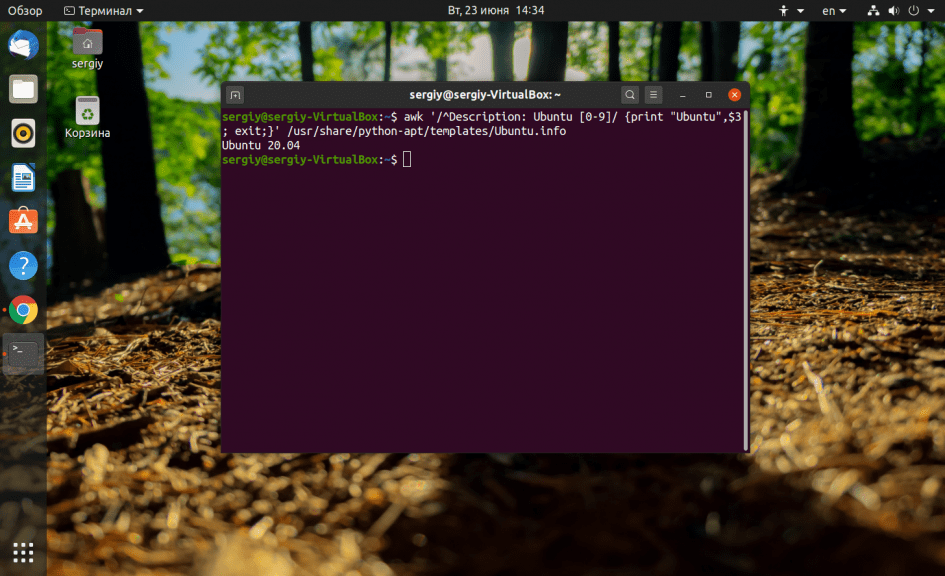
Úlohu můžete provést pomocí systemd. Chcete-li to provést, spusťte:
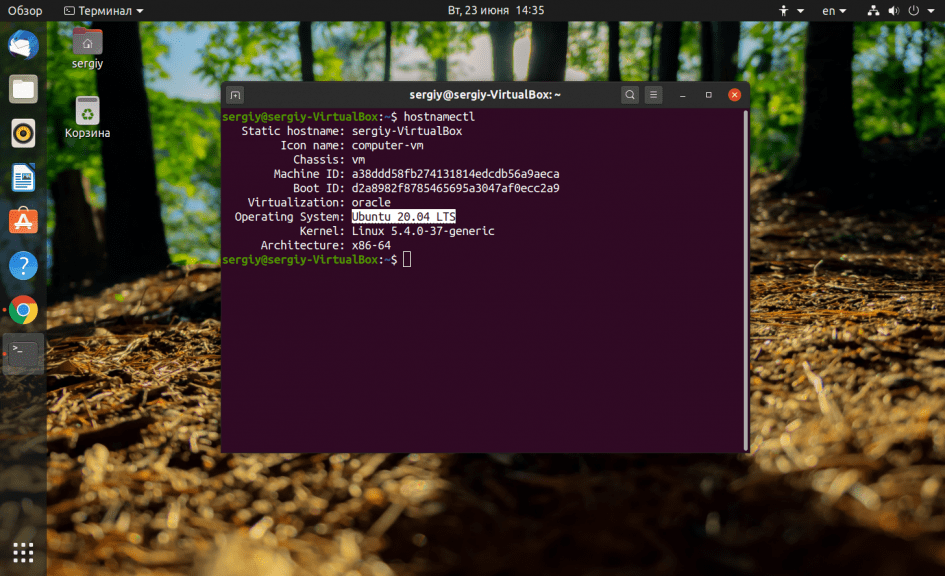
Zjistit verzi jádra v Ubuntu.
Pomůže nám s tím příkaz uname. Podrobně vypadá následovně:
$ uname -a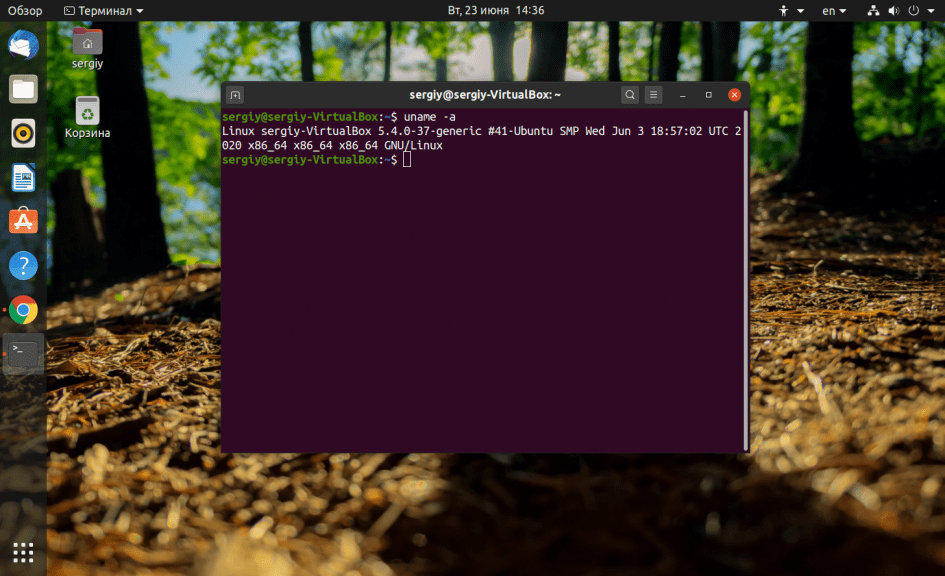
Před námi se objeví všechny potřebné informace. Zde i verze, i název počítače, i datum sestavení a architektura. Pokud potřebujete vidět pouze verzi, zadejte příkaz:
$ uname –r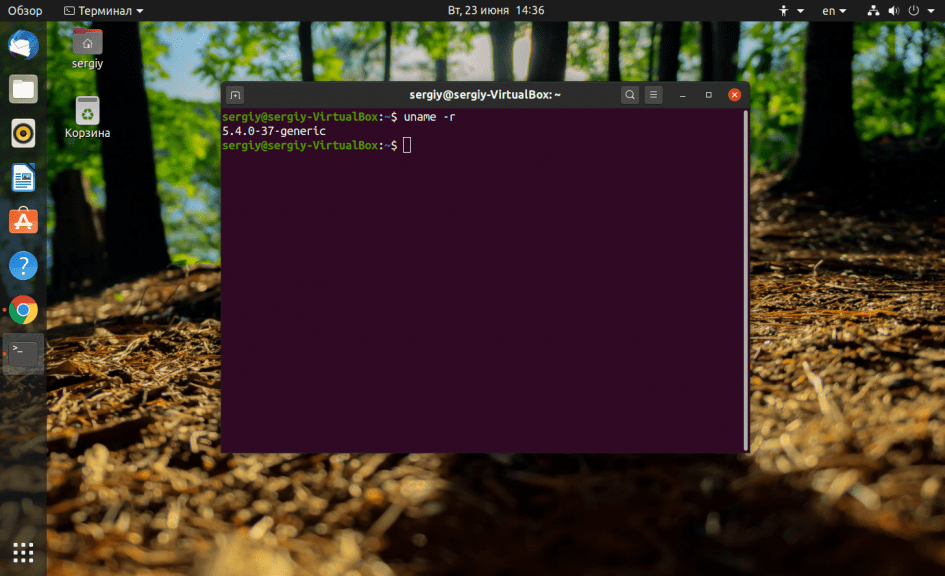
Pro architekturu:
$ getconf LONG_BIT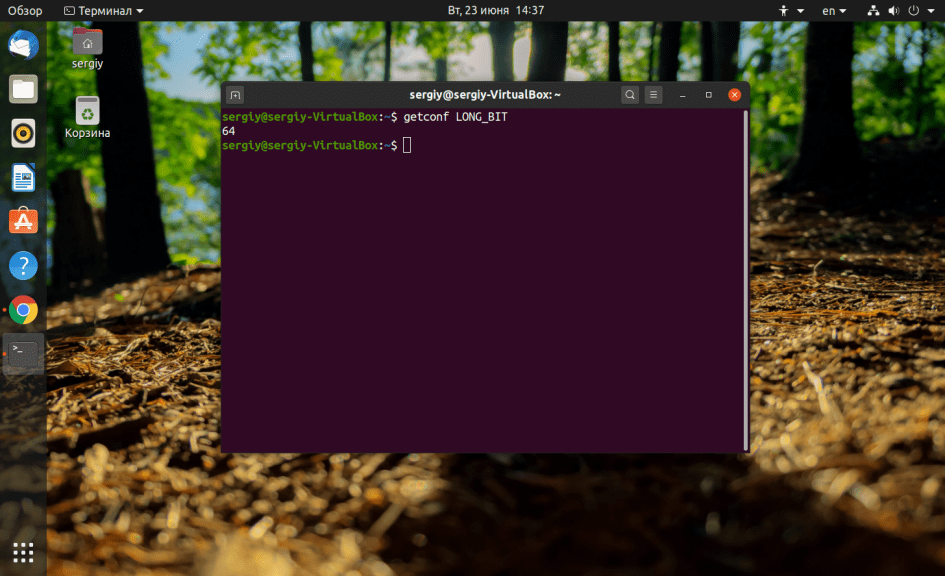
Ještě více informací je reálně k dispozici, pokud použijete jiný příkaz:
$ lscpu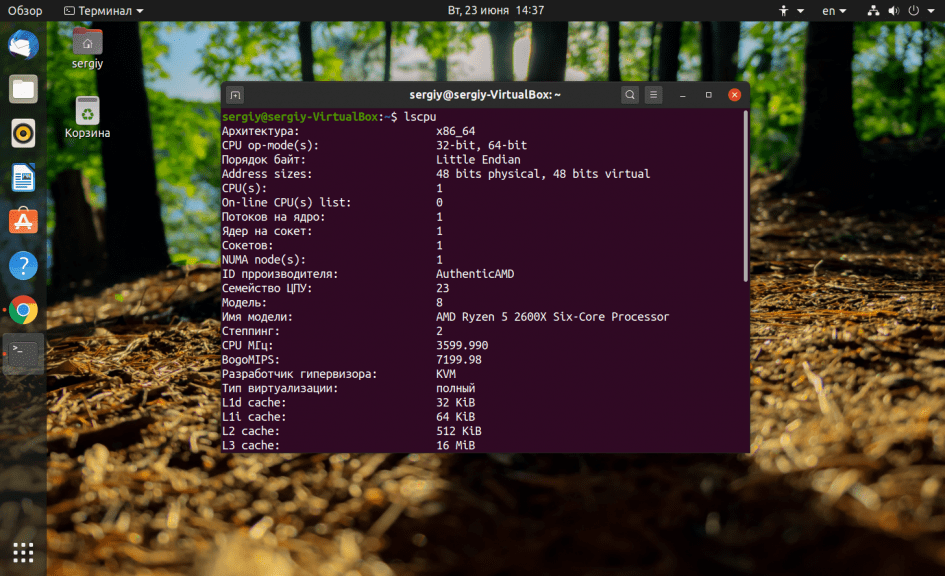
S jakými parametry bylo jádro nahráno? To zjistíte snadno:
$ cat /proc/cmdline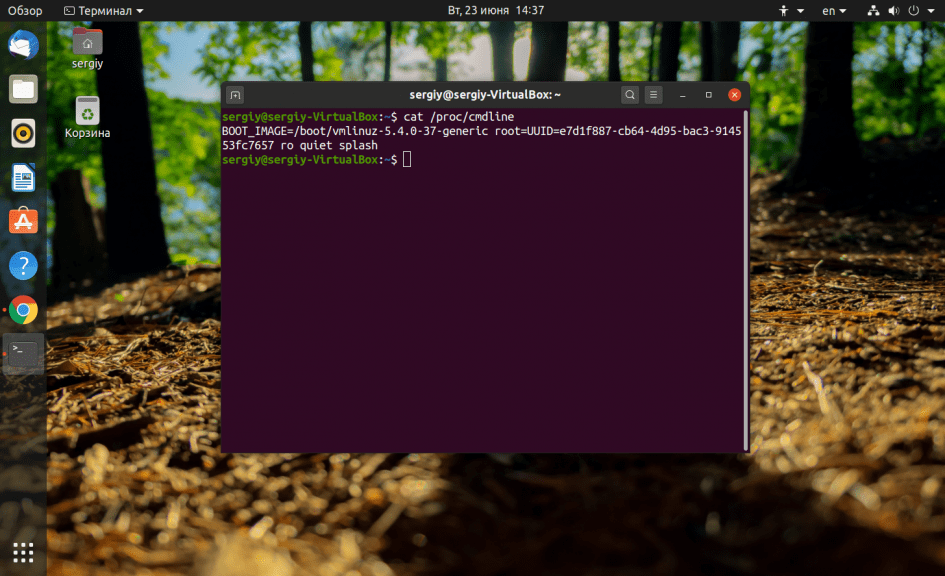
Toto je konec tohoto pokynu. Pomocí těchto metod můžete snadno a rychle zjistit, jaká verze distribuce je nainstalována na vašem počítači nebo serveru.






























